Hvis du har yndlingskontakter, folk du bliver ved med at ringe til med din Samsung Galaxy A42, er du sikkert træt af at søge gennem din telefonbog på din mobiltelefon, når du har brug for at ringe til dem. Du vil blive meget glad for at opdage, at der er meget grundlæggende metoder til at forenkle dit liv. Vi vil vise dig i denne tutorial hvordan bruges hurtigopkald på din Samsung Galaxy A42? Det er en meget let løsning, der sparer dig tid.
For at gøre dette finder vi først ud af, hvad hurtigopkald er, og hvordan det virker, og til sidst, hvordan du bruger hurtigopkald på din telefon.
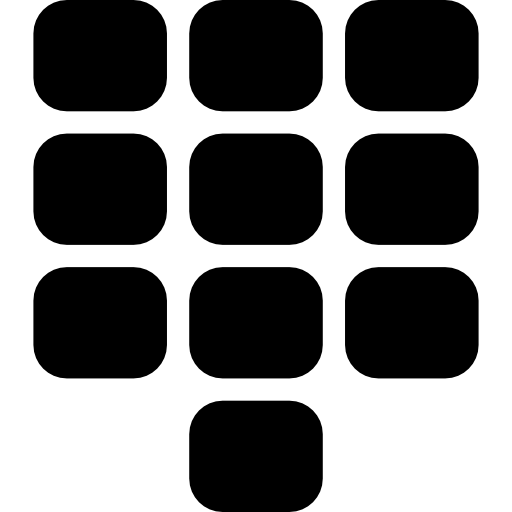
Hvad er hurtigopkald på en Samsung Galaxy A42?
Du har sikkert aldrig hørt om hurtigopkald på en Samsung Galaxy A42, det er en lille mulighed, som få mennesker bruger, men som er virkelig praktisk, når du er vant til regelmæssigt at ringe til bestemte privilegerede kontakter. Selvom et væld af mennesker hellere bruger besked- eller kommunikationsapplikationer som Whatsapp eller Facebook Messenger, er denne funktion ikke helt ubrugelig. Nogle mennesker, der ikke nødvendigvis har adgang til nye teknologier, vil højst sandsynligt foretrække disse grundlæggende funktioner frem for at bruge mere komplekse applikationer.
For at holde det enkelt og tydeligt vise dig logikken i denne mulighed skal du bare tilknyt et tal fra 1 til 999 på dit touchscreen -tastatur med et nummer , så når du åbner "Telefon"-applikationen på din Samsung Galaxy A42, skal du blot indtaste den nøgle, der svarer til den kontakt, du vil ringe til. Det er således ikke nødvendigt at indtaste hans fulde navn eller nummer, før du kan foretage opkaldet.
Hvis du har brug for at sortere i dine kontakter, så tøv ikke med at gennemse vores guideline for at finde ud af det hvordan du sletter flere kontakter på din Samsung Galaxy A42.
Sådan bruges hurtigopkald på en Samsung Galaxy A42?
Endelig vil vi nu hurtigt vise dig, hvordan du vil være i stand til det brug det forkortede opkald på din Samsung Galaxy A42 og tilknyt et hurtigopkaldsnummer til favoritkontakter. For at gøre dette, intet problem, uanset om versionen af Android er egnet, er det den gode nyhed, for for nogle funktioner er de gamle versioner af Android ikke udstyret med muligheden.
Anvend nu følgende instruktioner for at vise, hvordan du konfigurerer dine foretrukne kontakter til hurtigopkald på din Samsung Galaxy A42:
- Lås din mobiltelefon op
- Åbn applikationen "Telefon" ved at klikke på logoet i form af en mobiltelefon
- Dette åbner det numeriske tastatur, hvor du kan ringe til numre eller søge efter gemte kontakter.
- Klik derefter på de tre små lodrette prikker øverst til højre på skærmen for at nå de avancerede indstillinger
- Endelig får du adgang til indstillingen ved at trykke på "Hurtigopkald"
- Du kan nu tilføj et forkortet nummer vælge det nummer, som du vil tildele det, og derefter indtaste navnet eller nummeret på den kontaktperson, du vil matche det til
- Når du har gemt, skal du bare vende tilbage til applikationen "Telefon" og skrive dit forkortede nummer for at kunne ringe til denne person.
I tilfælde af at du maksimalt vil have tutorials til at blive konge af Samsung Galaxy A42, inviterer vi dig til at udforske de andre tutorials i kategorien: Samsung Galaxy A42.
